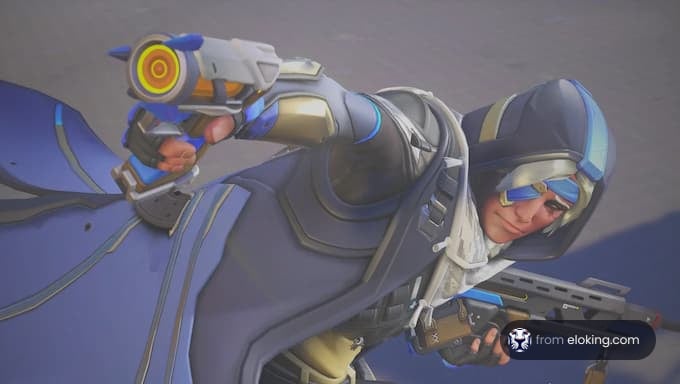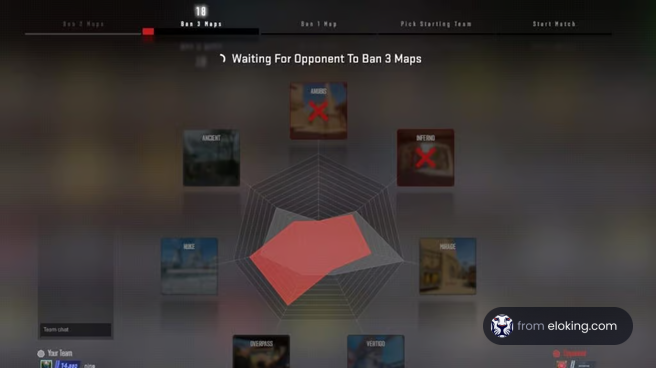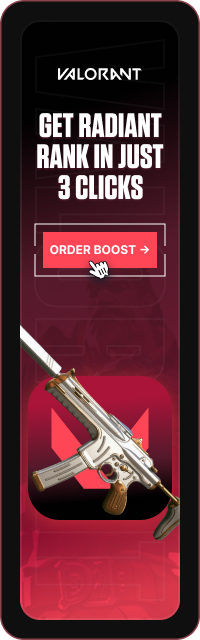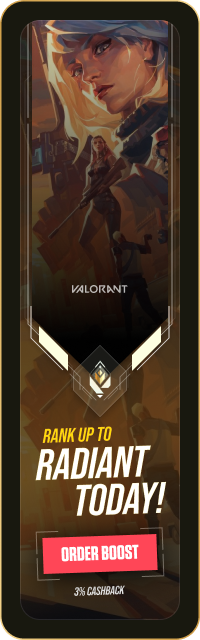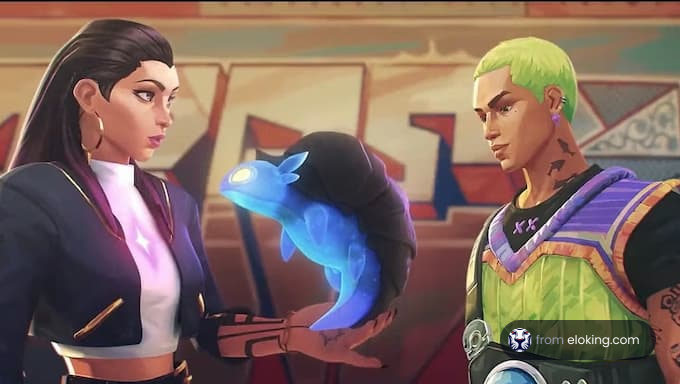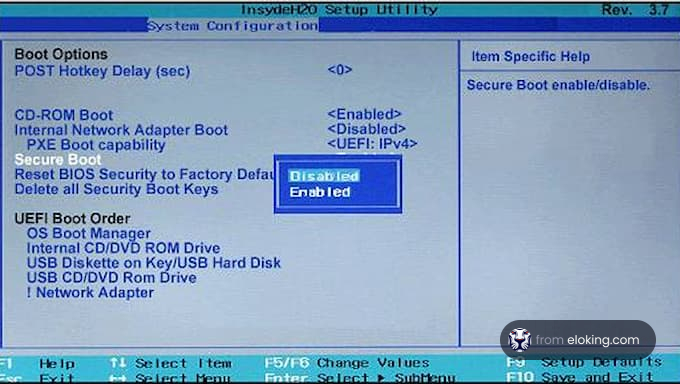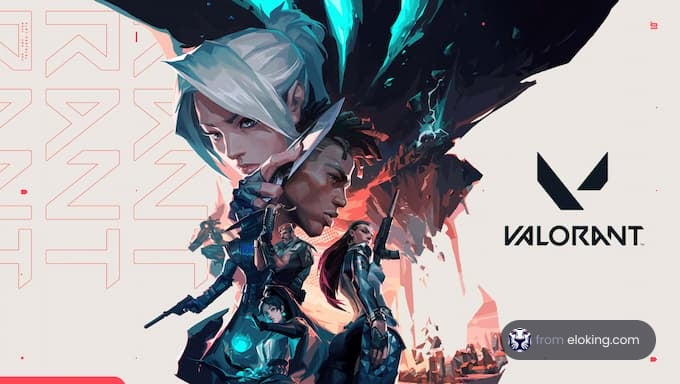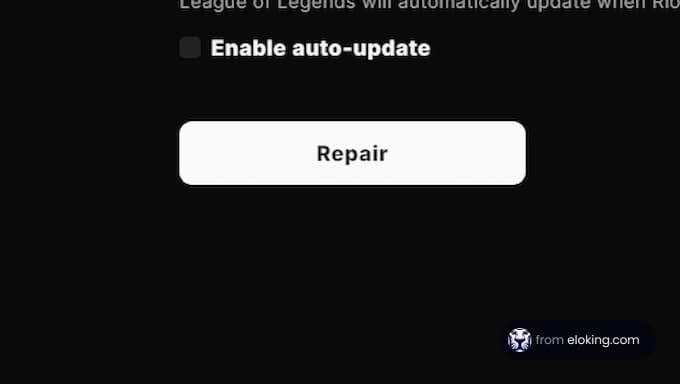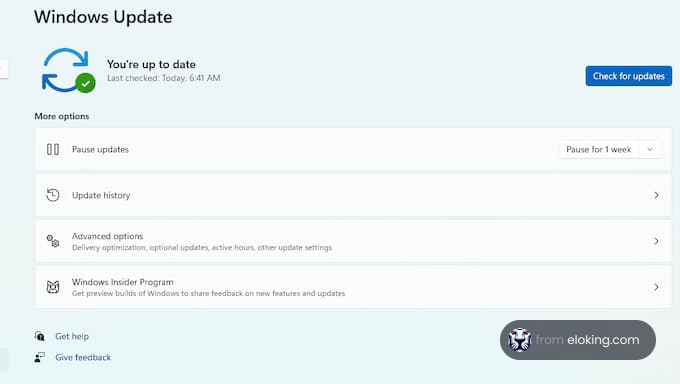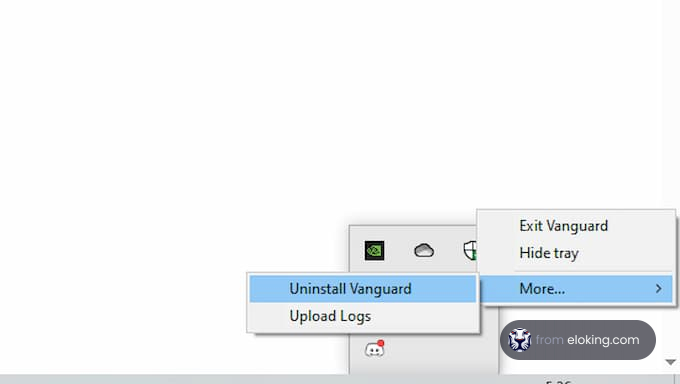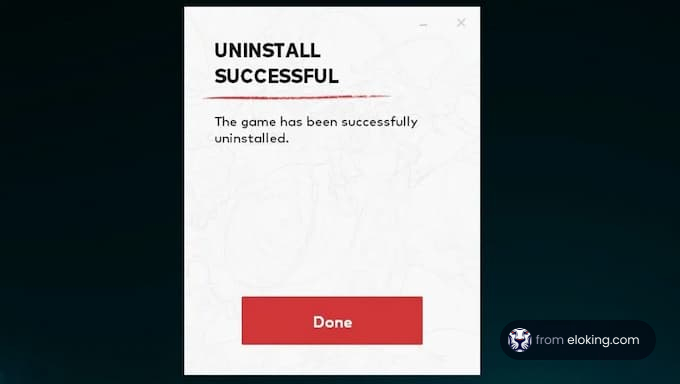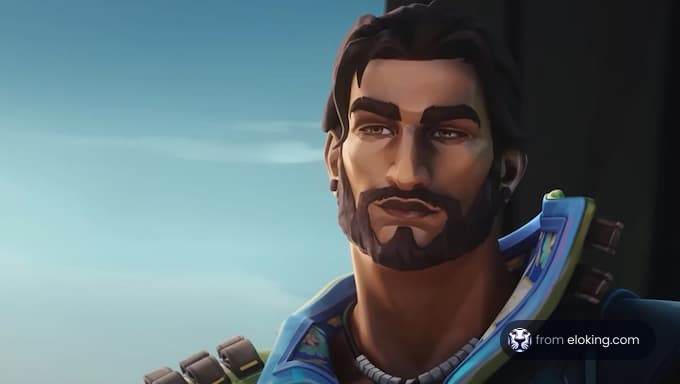《Valorant》 [1]是一款不断更新的游戏,并且有专门的团队确保游戏顺利运行。然而,一些错误仍然会 通过Riot的漏洞出现,导致玩家在尝试以自己想要的方式玩游戏时遇到困难。再加上Riot的Vanguard反作弊系统,兼容性问题比人们想象的要常见得多。
Valorant中的VAN 9003错误是由于系统不兼容或与Riot的反作弊软件Vanguard发生冲突而导致的。幸运的是,有一些可靠的方法可以修复VAN 9003错误,包括检查安全启动的状态、重启系统、验证游戏文件以及重新安装Vanguard。
如果Valorant的VAN 9003错误让您苦恼,您来对地方了,因为我们这里有所有可能的解决方案。
Valorant中的VAN 9003错误是什么?

Valorant中的VAN 9003错误通常是由于系统不兼容或与Riot的反作弊软件Vanguard发生冲突引起的。这个错误最常见于不符合Valorant安全要求的系统。这可能包括没有启用安全启动或TPM(可信任的平台模块)的Windows 11设置,或软件配置受限的机器。
如何修复Valorant中的VAN 9003
以下是Valorant的VAN 9003错误的主要原因:
- 缺少安全启动或TPM 2.0
- 不支持的Windows版本
- 与Vanguard反作弊不兼容
- 驱动程序/系统冲突
检查安全启动状态

如果您在Valorant中遇到VAN 9003错误,检查安全启动是否开启可能是个好主意。安全启动帮助您的系统在启动时仅加载受信任的软件,Windows 11和Riot的反作弊系统都依赖于这一点。以下是如何检查的方法:
- 按Windows + R键打开运行框,然后输入msinfo32并按回车。这将显示系统信息窗口。查找标记为BIOS模式和安全启动状态的条目以查看其当前状态。
- 确保您的BIOS模式设置为UEFI,并且安全启动已启用。这是Windows 11正常运行所必需的,错误的设置可能会触发如VAN 9003的错误。
- 要修复错误的设置,重启您的计算机,并在启动时按下BIOS键(通常是F2、Del或Esc)。在BIOS菜单中,转到启动或安全标签,启用安全启动,并将启动模式更改为UEFI。保存并退出以确认更改。
重启您的系统并重新启动Valorant

快速重启通常可以解决如VAN 9003这样的错误。重启系统并重新启动Valorant有助于清除临时冲突,并确保更顺利的启动。这个修复还额外好处有效地重启了Riot的Vanguard 反作弊系统,这应该是个好主意。毕竟,Vanguard是引发VAN 9003错误的最常见原因之一。
验证游戏文件

损坏或缺失的游戏文件是导致VAN 9003错误的常见原因。验证游戏文件可以确保所有必要的组件都是完好且最新的,这可以解决与完整性有关的问题。
您可以通过启动Valorant,然后单击位于主屏幕右上角的齿轮图标以打开设置菜单。点击“修复”以启动扫描。启动器将检查您的游戏文件并修复任何检测到的问题。扫描完成后,启动器将自动修复任何损坏或缺失的文件。然后,重启Valorant并检查错误是否仍然存在。
更新Windows

使用较旧版本的Windows有时会导致如VAN 9003错误的问题。保持Windows更新不仅有助于保护您的系统,还能改善性能,确保游戏顺利运行。
使用快捷键Windows+I快速访问设置菜单。
转到更新与安全,然后在左侧菜单中点击Windows更新。
选择检查更新。如果发现任何更新,请继续安装。安装过程完成后,重启您的计算机以完成更改。
重新安装Riot Vanguard

如上所述,Riot的Vanguard反作弊系统是导致Valorant的VAN 9003错误的最常见原因之一。因此,如果它是造成问题的主要因素,卸载并重新安装反作弊软件应能解决问题。
请按照以下步骤卸载Riot的Vanguard:
- 首先,确保Vanguard正在运行。简单的方法就是运行一款Riot开发的游戏,比如Valorant或英雄联盟
- 接下来,在您的PC或笔记本电脑屏幕右下角找到Windows系统托盘中的Vanguard
- 右键单击Vanguard,然后悬停在“更多”上。最后,点击“卸载Vanguard”选项
完成后,重新安装Vanguard非常简单。只需再次运行Valorant,它会提示您安装Vanguard。按照屏幕上的步骤,您就能在设备上安装新的Vanguard版本。
重新安装Valorant

如果在尝试上述步骤后VAN 9003错误仍然存在,全面重新安装Valorant及其反作弊系统可以作为最后的补救。这可以消除潜在的文件损坏或配置冲突。
- 点击开始并在搜索栏中输入“添加或删除程序”以开始卸载Valorant
- 点击显示结果的结果以查看已安装应用程序的列表
- 接下来,滚动列表直到找到Riot Vanguard
- 点击它,然后选择卸载以从系统中移除反作弊软件
- 之后,重启您的计算机并再次打开Valorant
启动器会提示您重新安装Vanguard。只需按照屏幕上的说明操作,安装完成后,再次重启您的计算机以完成此过程。
参考文献
- [1] "官方Valorant主页"。playvalorant.com。检索日期:2025年5月22日
接下来是什么呢?
将您的Valorant游戏玩法提升到新的水平,并轻松攀升排名 - 现在购买Valorant提升!
购买Valorant提升服务
并开始在你应得的等级玩游戏!
或者,你可以加入我们的Discord服务器并参与各种赠品活动!
立即购买Valorant提升服务